192.168.1.1 - Вход в системата на рутера, вход и администратор на парола

- 4368
- 295
- Johnathan Wilderman
192.168.1.1 - Вход в системата на рутера, вход и администратор на парола
Тази статия ще бъде полезна за тези, които искат да влязат в настройките на своя рутер. Тъй като повечето рутери използват адрес 192, за да влязат в системата.168.1.1, тогава това ръководство ще бъде универсално и вероятно много популярно. Въпреки начина, по който имаме рутера и какви параметри искаме да променим, първо трябва да въведем настройките. Получете достъп до контролния панел. И можете да направите това на адреса 192.168.1.1, или 192.168.0.1.
На рутери от популярни компании като TP-Link, Asus, Zyxel, D-Link, Netis, Tenda, Totolink-All About Sice. Във всеки случай винаги можете да разберете фабричния адрес. Например, вижте го в случая на устройството или в свойствата на връзката на компютъра. Ще се върнем към това.
Ако не разбирате за какво става въпрос за тази статия, защо тези адреси и какво ще направим изобщо, сега ще се опитам да обясня. Ако сте в темата, тогава не можете да прочетете написаното под спойлера.
Щракнете, за да разберете повечеНашият рутер или модем не е само кутия с няколко антени и портове, които могат да споделят интернет с други устройства. Това е толкова малък компютър, в който има процесор и дори постоянен и овен. Е, за да работи всичко това, операционната система е инсталирана в рутера (ако мога да го извикам) или просто фърмуер. Не, не прозорци. Това не беше достатъчно :). По правило това е уникален софтуер, разработен от производителя. Може да се изгради на Linux.
Тъй. Това обикновено е IP адрес 192.168.1.1. И за да получите правата за достъп до самите настройки, трябва да се подложите на разрешение. Просто посочете влизането и паролата. В повечето случаи парола - администратор и вход - администратор.
Някои производители използват друг фабричен IP адрес, за да влязат в контролния панел и други "вход" и "парола" за разрешение. Например, Roters от Xiaomi използват адрес 192.168.31.1. Микротик - 192.168.88.1.
На Huawei обикновено 192.168.100.1. В статията ще покажа един начин, използвайки която можете да отворите страница с настройките на абсолютно всеки рутер или модем. Дори и да не знаете адреса му. В крайна сметка, тя може да бъде променена и да не съответства на фабриката. Което е посочено на устройството.
Как да отида на 192.168.1.1?
На устройството (компютър, лаптоп, смартфон, таблет), който е свързан към рутера или модема с помощта на мрежов кабел или Wi-Fi мрежа, трябва да отворите браузър. Всеки е подходящ. Но ви съветвам да използвате стандарта. Ще отида до Windows 10 през Microsoft Edge.
В реда, в който се показват адресите, ние въвеждаме адреса 192.168.1.1. Или http: // 192.168.1.1. За да щракнете върху YNTTER.

И ако сте посочили адреса правилно, устройството е свързано към рутера и конфигурирано, тогава страницата на вашия рутер ще се отвори.
На този етап мнозина са изправени пред проблем, когато страница с настройки на рутера по някаква причина просто не се отваря. Ако това е вашият случай, вижте решенията в края на тази статия.
Ако страницата на търсачката се отвори, тогава се уверете, че въвеждате адреса, а не в лентата за търсене. По -добре го отворете през друг браузър.Имам рутер ASUS и той иска потребителско име и парола (парола) за разрешение.
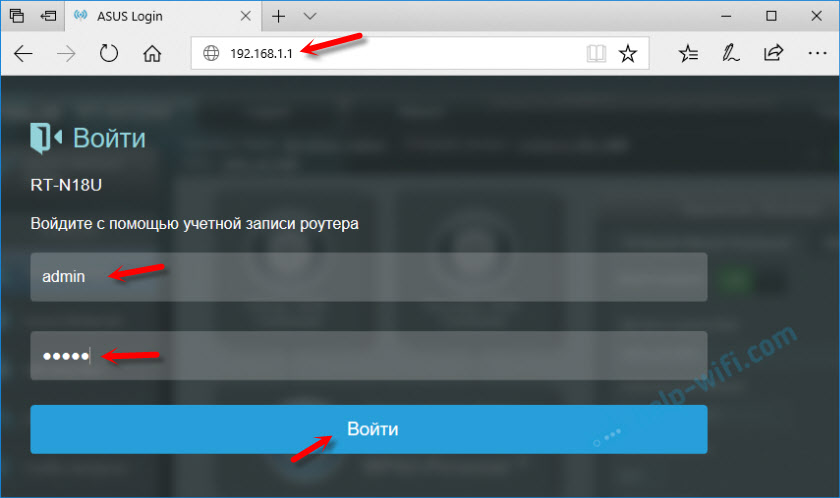
Посочете тези данни и попадат в личния разказ на рутера. Да, много от тях се обаждат на уеб интерфейса, но това не е напълно правилно. Личният офис е при доставчика.
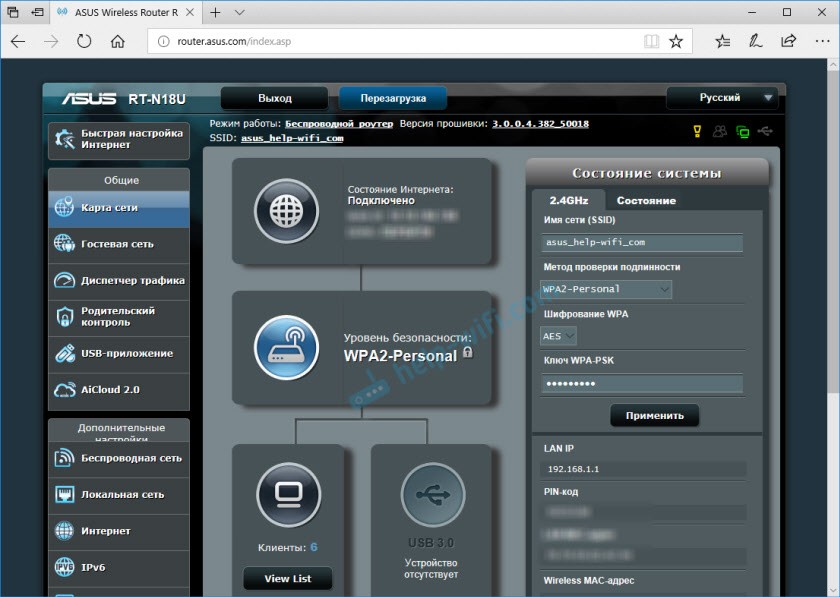
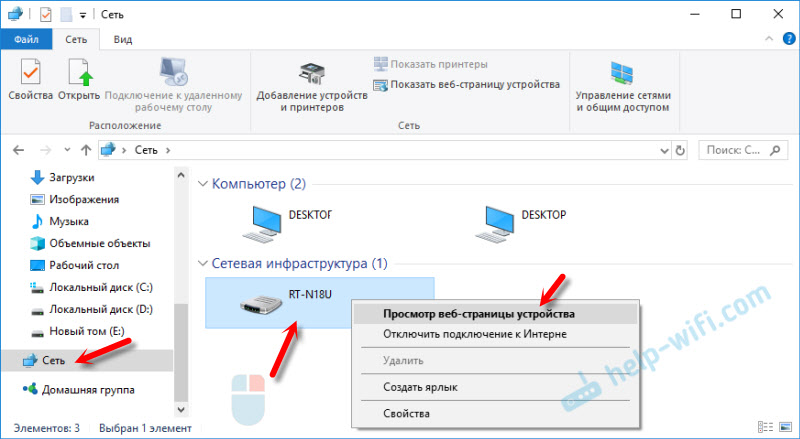
Браузърът със страницата на нашия рутер ще се отвори. Няма нужда ръчно да търсите нищо, да въвеждате и t. Д.
Нека се спрем на процеса на разрешение по -подробно. Много от коментарите питат за това. Не всички разбират какво трябва да се въведе, когато рутер поиска влизане и парола. И къде да получите данни за въвеждане на счетоводния акаунт.
Вход към 192.168.1.1 чрез вход и парола (администратор/администратор)
Моля, обърнете внимание, че маршрутизаторът не винаги е поискан от вход и парола. Ще представя на фабричните настройки. И ако той поиска, това не означава, че по подразбиране администраторът е задължително.
- На някои рутери няма разрешение в фабричните настройки. Системата за рутер веднага се отваря. Може би се появява прозорец с предложение за задаване на вход и парола. И ако не, тогава това може да се направи в настройките. Писах за това в статията: Как да променя паролата с администратор на друг.
- Ако искането на потребителя и паролата все още се появява, те трябва да бъдат посочени в корпуса на самия рутер.
Според моя опит:
- На по подразбиране tp-link и asus рутери винаги са администратор/администратор. Адресът обикновено е 192.168.1.1.
- D-link също може да бъде администратор. Или името на потребителския администратор и оставете полето за парола празно.
- На Zyxel паролата в фабричните настройки не е инсталирана.
- Netis - няма разрешение. Ако входът и паролата не са инсталирани от самия потребителят.
- Tenda веднага отваря уеб интерфейс. Паролата може да бъде зададена ръчно.
- Totolink -Admin и администратор.
Важно! Всичко това В фабричните настройки. В крайна сметка паролата и/или входът във вашия случай може да бъде променен в първата настройка на рутера. Прочетете повече в статията как да влезете в настройките на рутера, ако сте забравили паролата.
Ето как изглежда разрешението на TP-Link рутери:
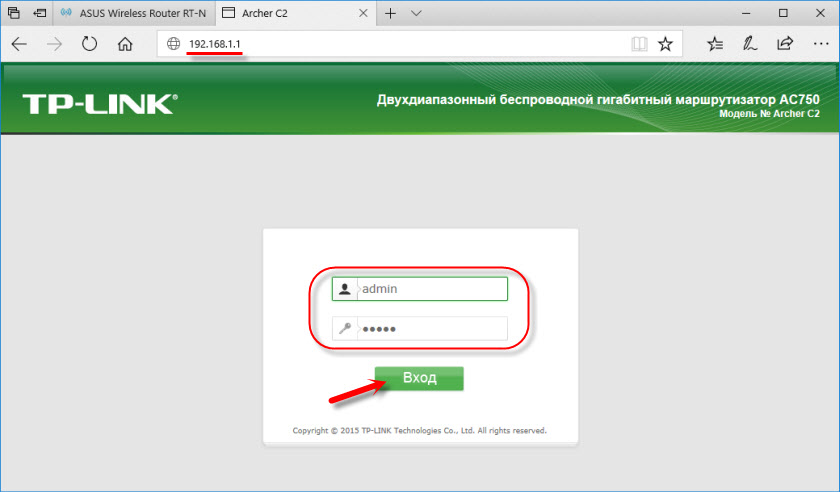
Във всеки случай има само прозорец с заявка от потребителя и паролата. Може да изглежда малко по -различно. Ние ги посочваме правилно - отиваме на уеб интерфейса. Ако не, тогава ще се появи грешка. Ако сте променили и забравили тази парола, тогава ние нулираме параметрите на рутера на фабриката.
Не мога да отида при рутера, какво да правя?
Няма рядко проблеми. Възможно е да има много причини, поради които не е възможно да отидете на 192.168.1.1.
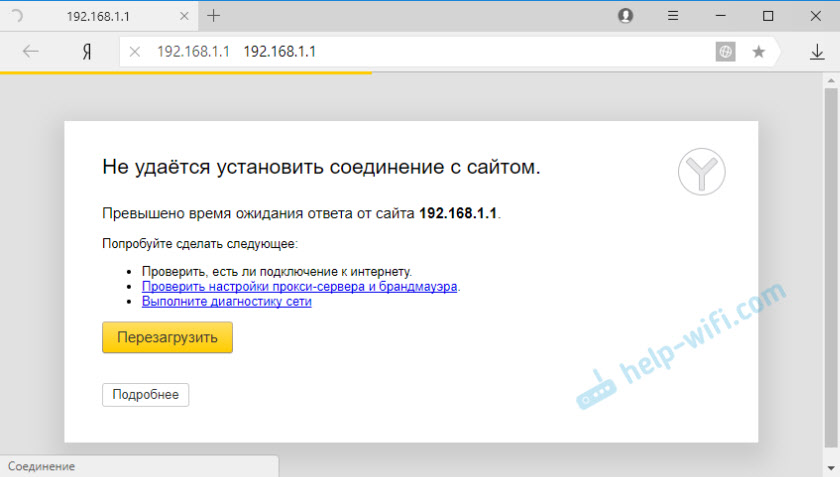
Ще ви разкажа за решението на най -популярните.
1 Опитайте начина, по който написах по -горе в статията. Когато отворим уеб страницата на рутера през проводника на Windows. 2 Презаредете рутера. Опитайте се да отидете в системата от друг браузър. Когато не мога да отворя уеб интерфейс, първо се опитвам да отида от друго устройство. Ако е. 3 Освен това трябва да се уверите, че фабричният адрес на вашия рутер е 192.168.1.1. Самият адрес може да бъде разгледан в случая на рутера (трябва да има стикер с информация). Фабричното "потребителско име" и "парола" също са посочени там.
Ако там е посочен друг адрес, тогава го пресичаме.
4 Не забравяйте да проверите дали има връзка с рутера. Дори ако състоянието на връзката „без достъп до Интернет“, страницата с настройките трябва да се отвори. 5 Ако се опитвате да преминете от компютър или лаптоп, проверете настройките на IP. Трябва да има автоматично получаване на адреси. В свойствата на локална мрежа (Ethernet) или безжична връзка. В зависимост от това как сте свързани.Написах повече за това в статията: Не влизаме в настройките на рутера за 192.168.0.1 или 192.168.1.1.
Ако нищо не помогна, направете нулиране на настройките на рутера към фабриката. Но не гарантирам, че това ще помогне, трябва да опитате. Случва се, че рутерът е просто счупен, така че настройките не се отварят.

